当我们阅读一些带图片的PDF文件,尤其是一些理科学术性文档的时候,会有给PDF测量尺寸的需求。很多小伙伴会选择截图,然后到其他工具里进行测量计算,甚至有人直接上手拿着尺子往屏幕上量。其实大可不必这么麻烦,我们可以选择带有测量工具的PDF编辑器阅读PDF文档。比如大家熟知的Adobe Acrobat就有测量功能,但是Adobe Acrobat结束了新用户的7天免费试用,就必须付费激活才能用。
带测量功能的PDF编辑器——UPDF
我推荐大家试试这款国产的智能PDF编辑器,名叫UPDF。UPDF不仅有测量功能,还有PDF编辑功能,以及云文档和AI助手等最新实用功能,这些功能都可以免费试用。通过UPDF的测量工具,可以轻松测量PDF的距离、周常和面积。下面一起来看看怎么使用UPDF进行测量吧。
第一步:打开文档
打开UPDF之后,在软件主页找到如下图红框所示的打开文件按钮。点击这个按钮后,即可打开需要编辑的文档。
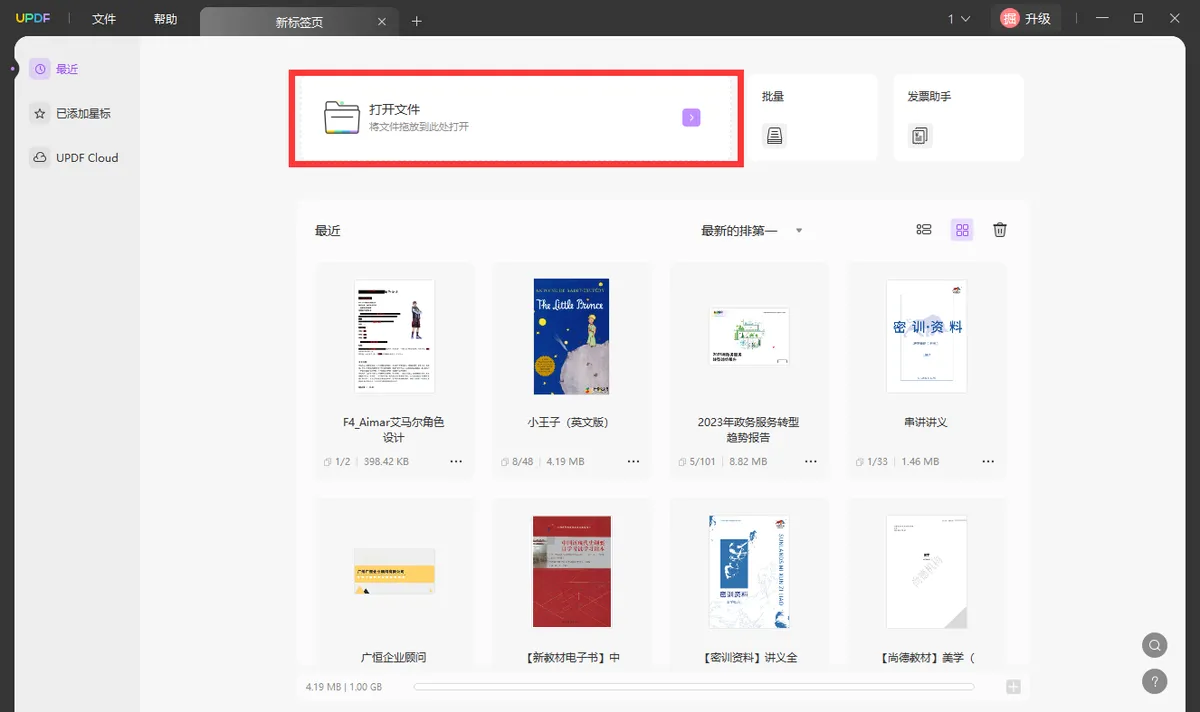
第二步:打开注释菜单
在软件最左侧的一列菜单中,找到一个像铅笔一样的按钮,点击这个按钮就能打开注释工具栏。UPDF的注释工具非常丰富,包含文本注释、划线注释、高亮注释、图形注释、测量工具等等。
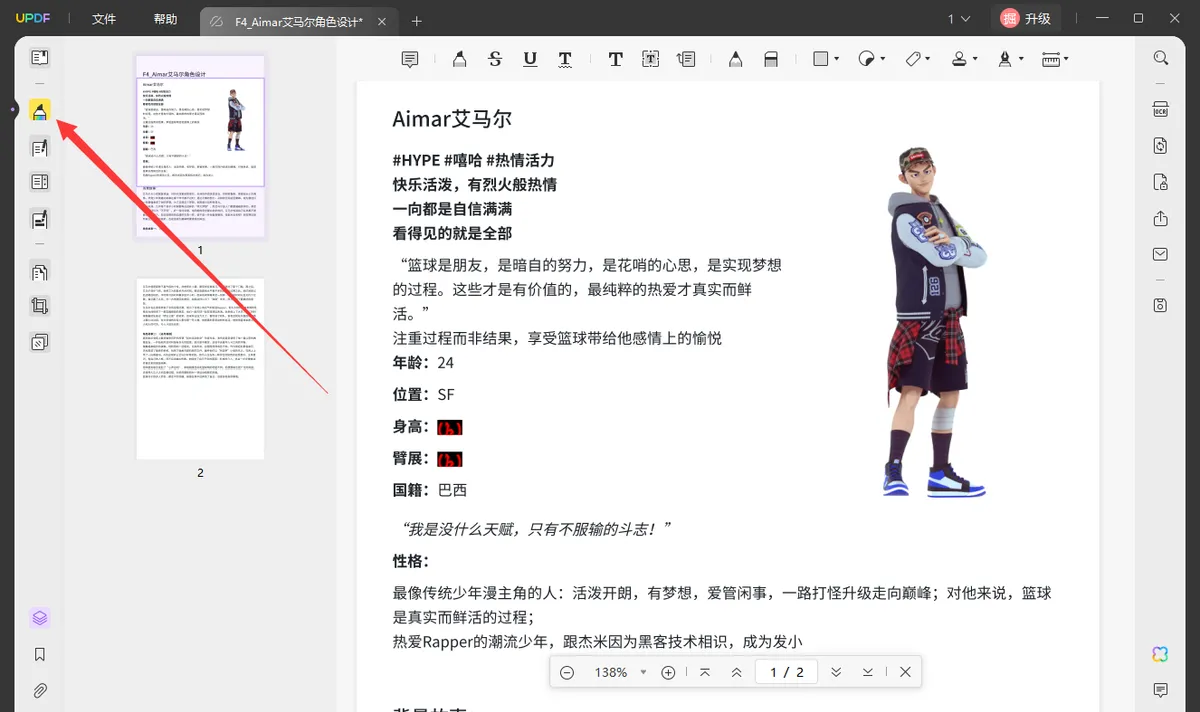
第三步:测量PDF
打开注释菜单之后,在软件上方,找到一个像尺子一样的图标,这就是UPDF的测量工具。UPDF的测量工具一共可以进行三种类型的测量,分别是PDF距离测量、PDF周长测量和PDF面积测量。鼠标悬停在尺子图标上,等待一小会就会显示三种测量类型,可以根据需求点击切换不同的测量类型。
测量距离:选中“距离”后,鼠标点击待测内容的起始位置,然后再点击待测内容的终点位置,就可以得到从起始位置到终点位置的距离。
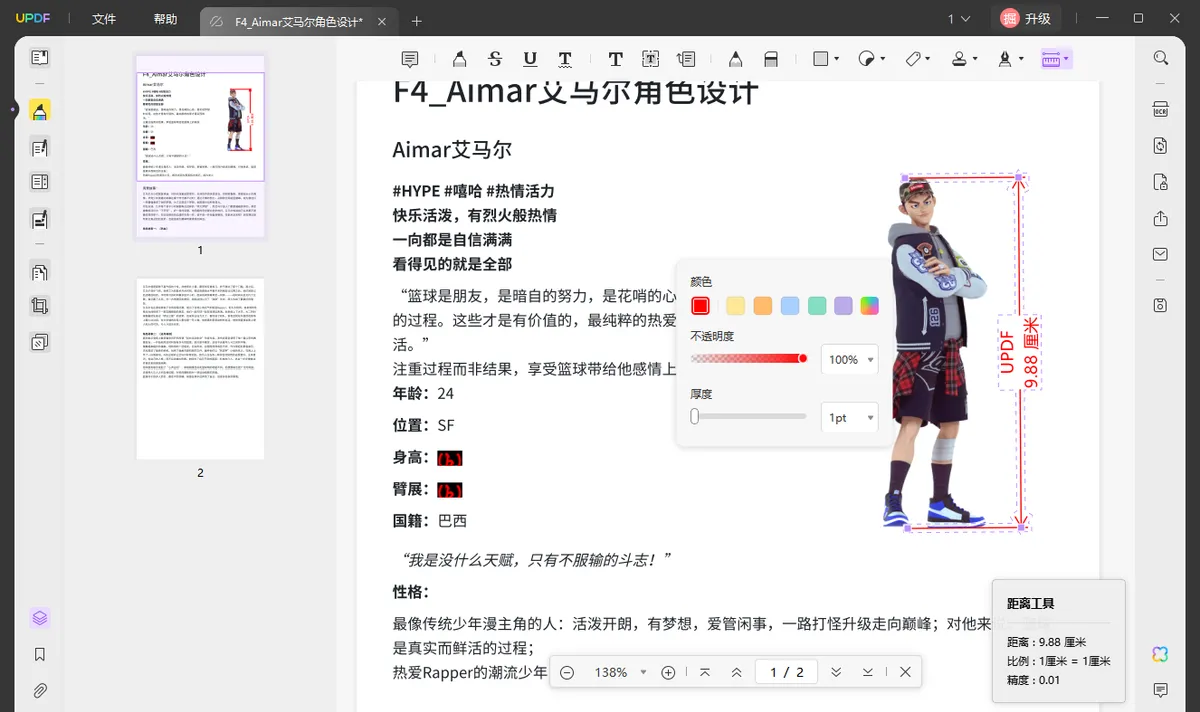
测量周长:点击测量工具,将测量类型切换为“周长”,通过鼠标点击将需要测量的图案框选起来。确认无误后,点击鼠标右键,选择完成测量。完成测量后,将鼠标移动到这些线条上,旁边就会显示这些线条的周长。
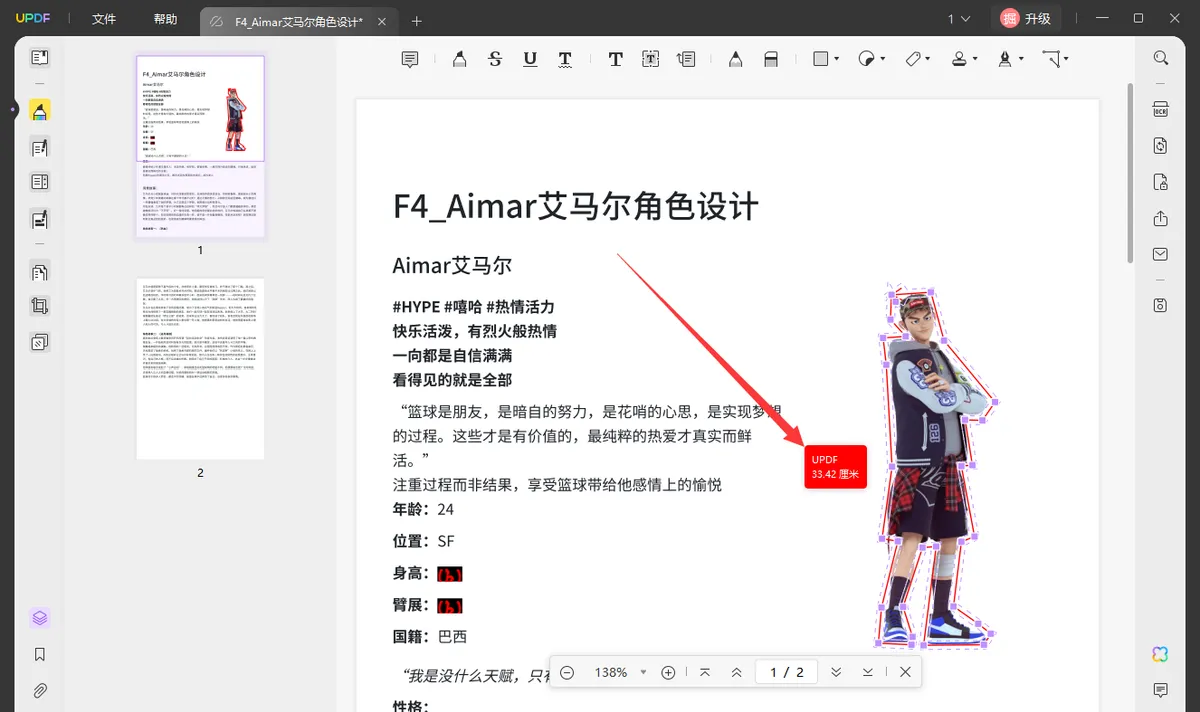
测量面积:选中“面积”后,通过鼠标点击,框选PDF文档中需要测量面积的区域。同样的,鼠标右键点击,然后选择完成测量。后续阅读的时候,将鼠标移动到这款线框上,就会显示框选的部位的面积。
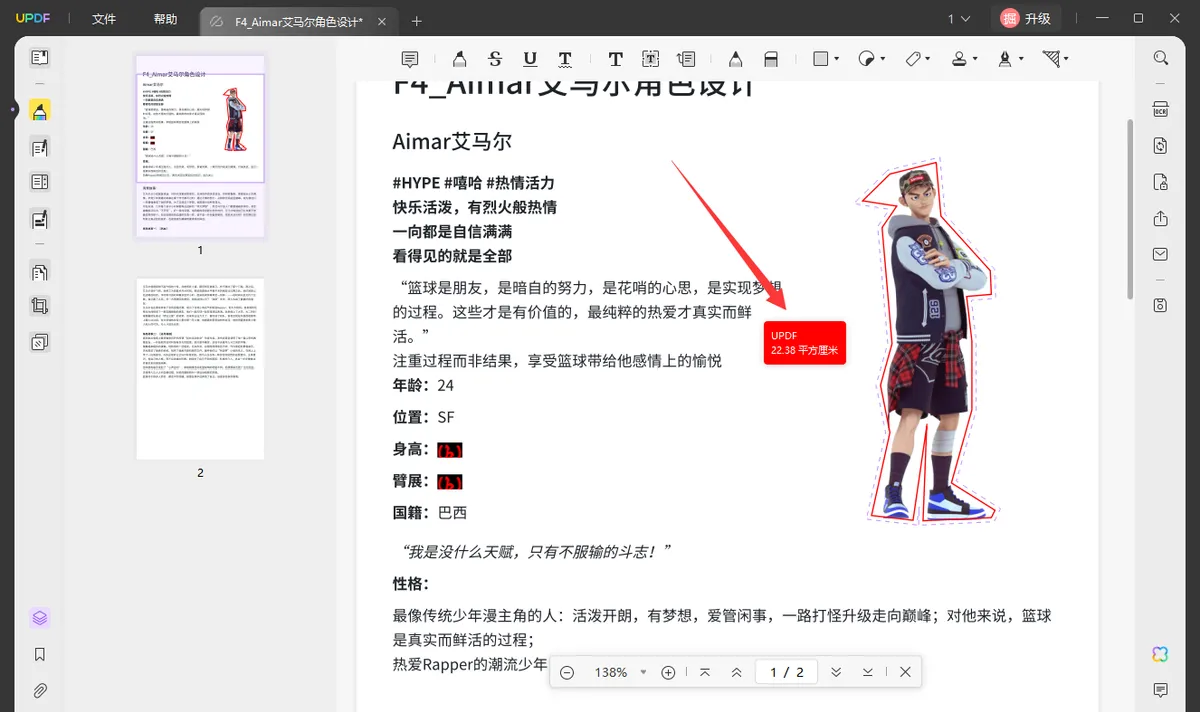
总结
上面就是使用UPDF给PDF测量尺寸的详细操作步骤了,大家学会了吗?除了测量功能之外,UPDF还有很多好用的功能,而且现在这些功能都是不限期免费试用的。大家感兴趣的话,可以自己下载体验一下。
 UPDF
UPDF AI 网页版
AI 网页版 Windows 版
Windows 版 Mac 版
Mac 版 iOS 版
iOS 版 安卓版
安卓版
 AI 单文件总结
AI 单文件总结 AI 多文件总结
AI 多文件总结 生成思维导图
生成思维导图 AI 翻译
AI 翻译  AI 解释
AI 解释 AI 问答
AI 问答 AI 多模态
AI 多模态 编辑 PDF
编辑 PDF 注释 PDF
注释 PDF 阅读 PDF
阅读 PDF PDF 表单编辑
PDF 表单编辑 PDF 去水印
PDF 去水印 PDF 添加水印
PDF 添加水印 OCR 图文识别
OCR 图文识别 合并 PDF
合并 PDF 拆分 PDF
拆分 PDF 压缩 PDF
压缩 PDF 分割 PDF
分割 PDF 插入 PDF
插入 PDF 提取 PDF
提取 PDF 替换 PDF
替换 PDF PDF 加密
PDF 加密 PDF 密文
PDF 密文 PDF 签名
PDF 签名 PDF 文档对比
PDF 文档对比 PDF 打印
PDF 打印 批量处理
批量处理 发票助手
发票助手 PDF 共享
PDF 共享 云端同步
云端同步 PDF 转 Word
PDF 转 Word PDF 转 PPT
PDF 转 PPT PDF 转 Excel
PDF 转 Excel PDF 转 图片
PDF 转 图片 PDF 转 TXT
PDF 转 TXT PDF 转 XML
PDF 转 XML PDF 转 CSV
PDF 转 CSV PDF 转 RTF
PDF 转 RTF PDF 转 HTML
PDF 转 HTML PDF 转 PDF/A
PDF 转 PDF/A PDF 转 OFD
PDF 转 OFD CAJ 转 PDF
CAJ 转 PDF Word 转 PDF
Word 转 PDF PPT 转 PDF
PPT 转 PDF Excel 转 PDF
Excel 转 PDF 图片 转 PDF
图片 转 PDF Visio 转 PDF
Visio 转 PDF OFD 转 PDF
OFD 转 PDF 创建 PDF
创建 PDF 企业解决方案
企业解决方案 企业版定价
企业版定价 企业版 AI
企业版 AI 企业指南
企业指南 渠道合作
渠道合作 信创版
信创版 金融
金融 制造
制造 医疗
医疗 教育
教育 保险
保险 法律
法律

 常见问题
常见问题 新闻中心
新闻中心 文章资讯
文章资讯 产品动态
产品动态 更新日志
更新日志












